6つの簡単なステップでキーボードの音を消す方法
- 王林転載
- 2023-04-17 11:34:0349142ブラウズ
キーボードからの絶え間ないカチカチ音に悩まされている場合は、このガイドが役に立ちます。
Windows でより静かな入力体験を楽しめるように、キーボードの音をオフにする簡単な方法をいくつか説明します。はじめましょう!
キーボードの音を消すにはどうすればよいですか?
1.「設定」アプリを使用する
- を押して、「設定」アプリを開きます。 WindowsI
- [時間と言語] をクリックし、[タイプ] を選択します。
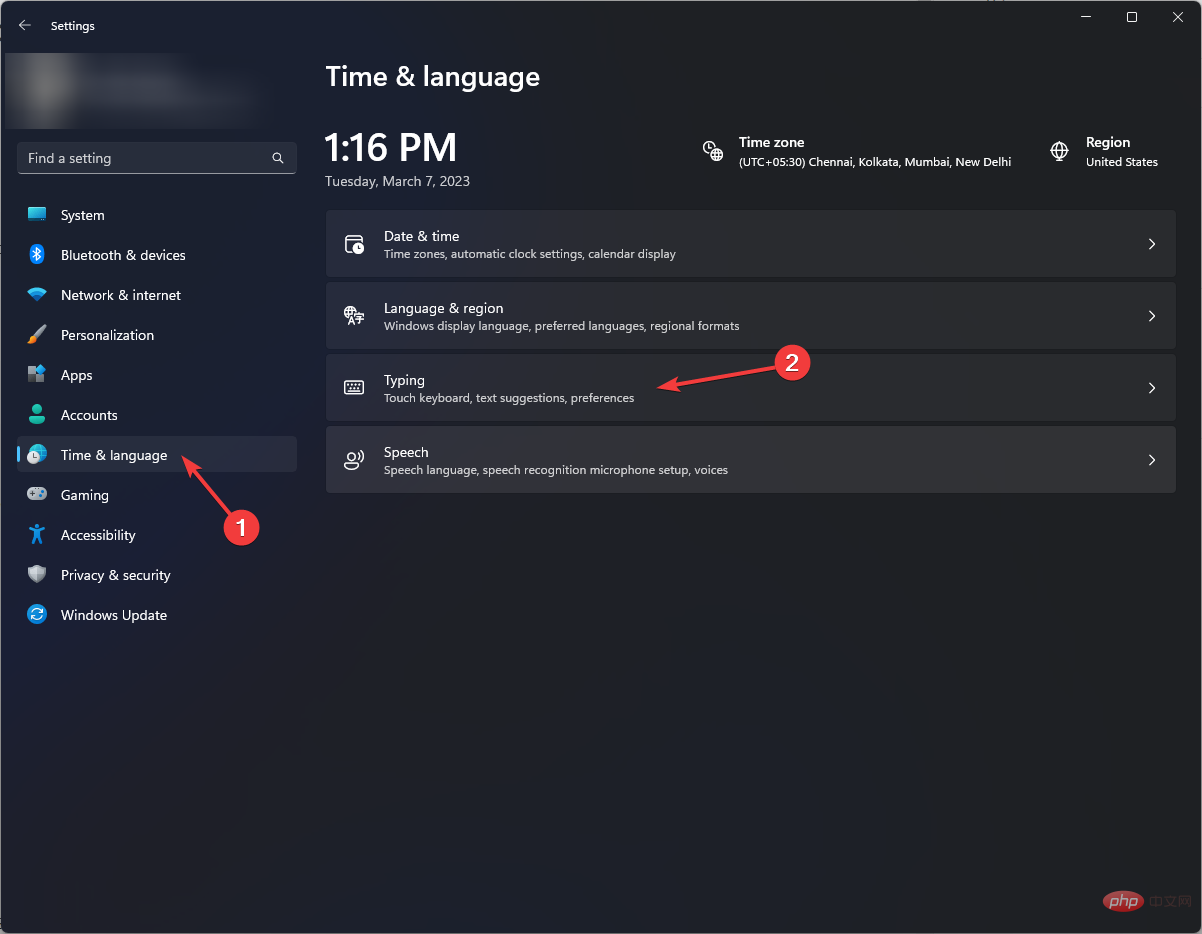
- [タッチ キーボード] セクションに移動し、 入力中に音を出すための Play キーを見つけ、その横のチェックマークを外してサウンドを無効にします。
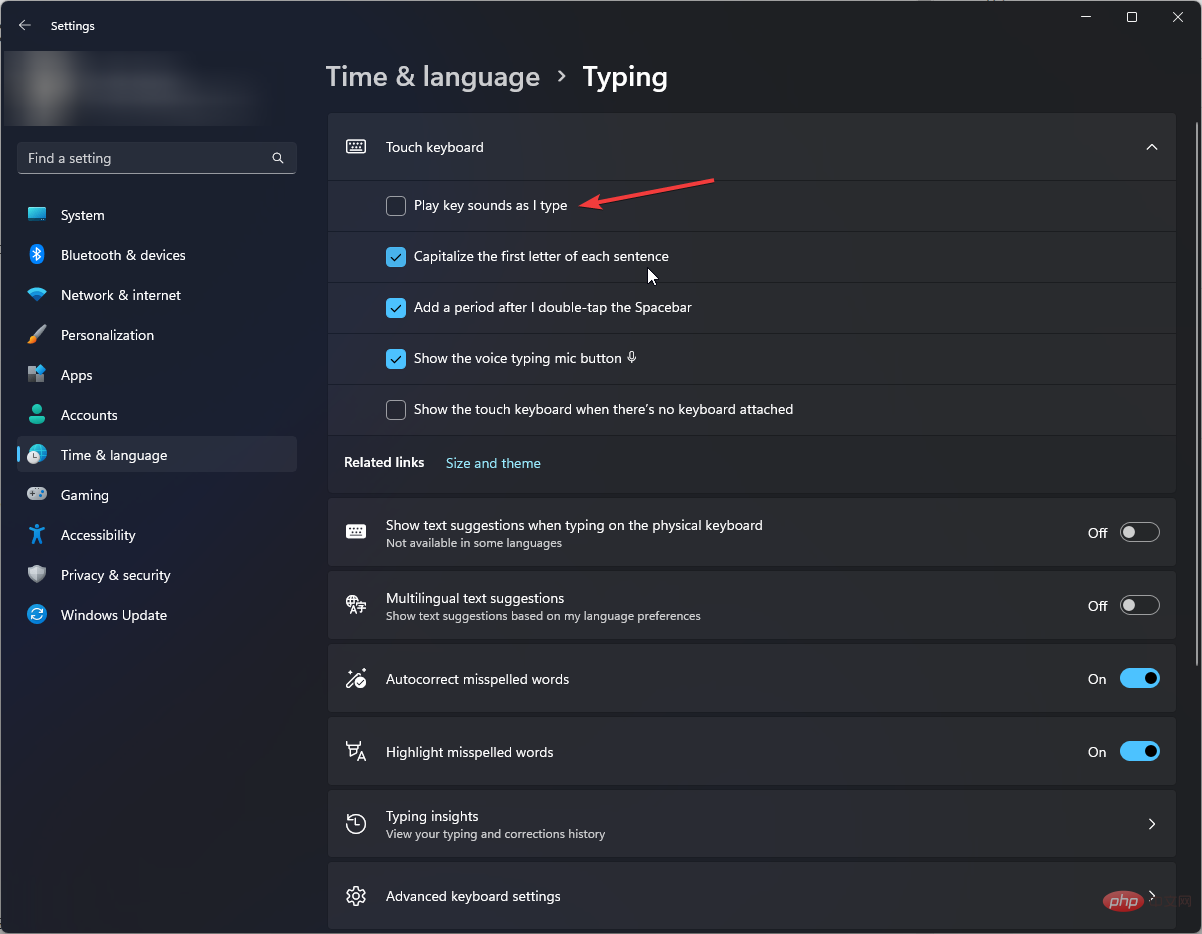
2. [コントロール パネル]
- キーを使用し、「コントロール パネル」と入力し、[開く] をクリックします。 Windows
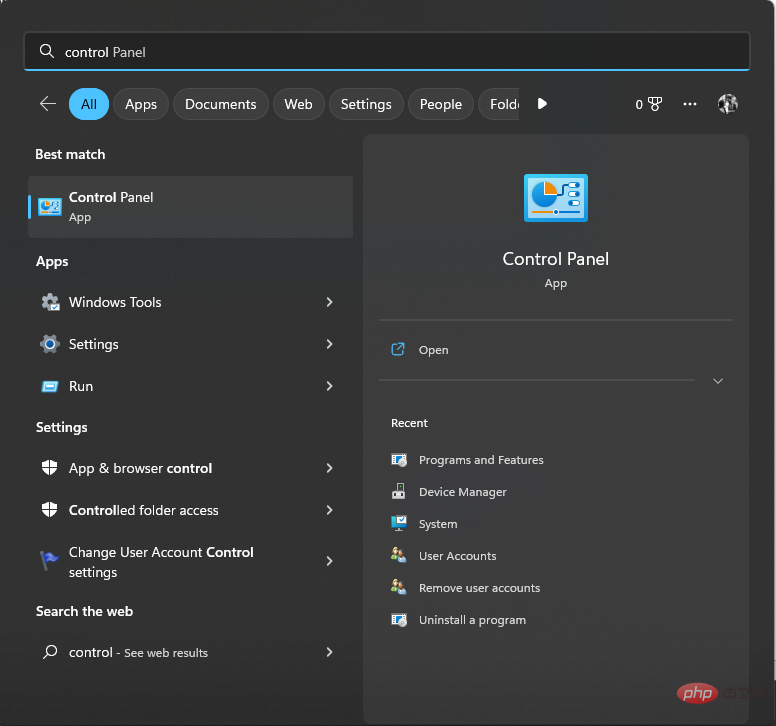
- 「カテゴリとして表示」を選択し、「ハードウェアとサウンド」をクリックします。
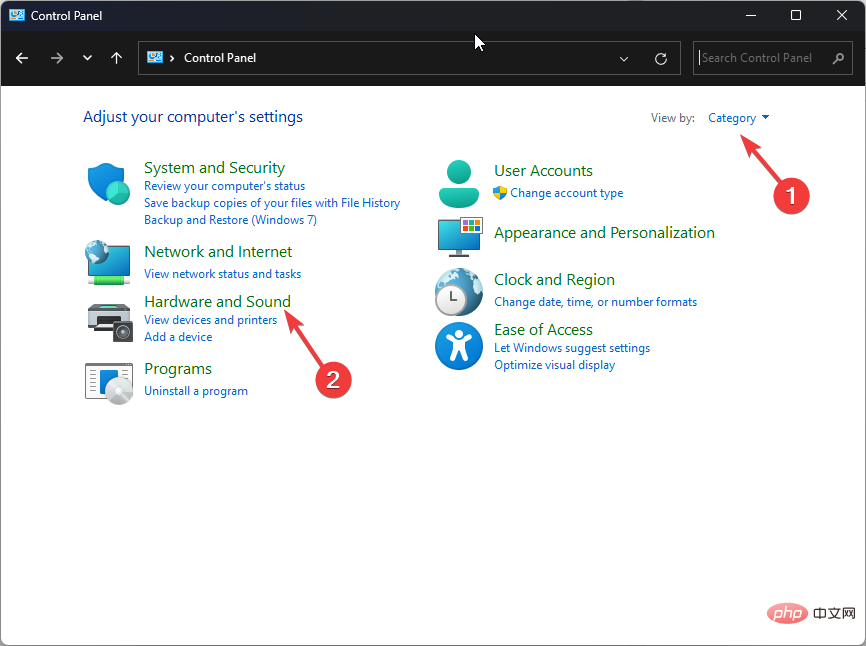 サウンドを選択します。
サウンドを選択します。  [サウンド]タブで、
[サウンド]タブで、- デフォルトのビープ音をクリックします。 [
- デフォルトのビープ音] を選択し、[サウンド] ドロップダウン リストをクリックして、[なし] を選択します。
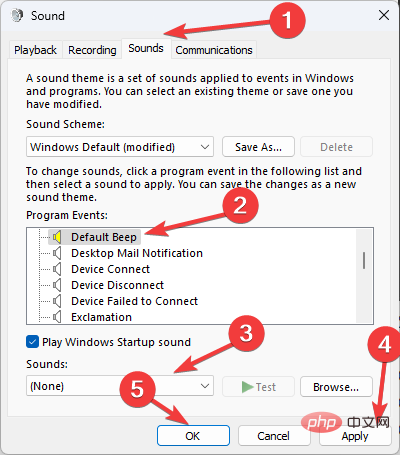 「
「 - 適用」をクリックし、「OK」をクリックします。
- 押して、[
- 実行] ダイアログ ボックスを開きます。 WindowsR
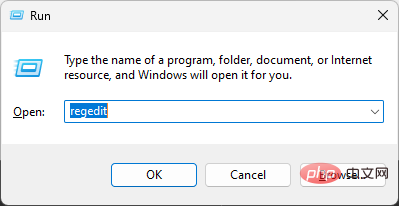 「
「 - regedit」と入力し、[OK]をクリックして レジストリ エディタ を開きます。 次のパスに移動します:
- Computer\HKey_CURRENT_User\Control Panel\Sound
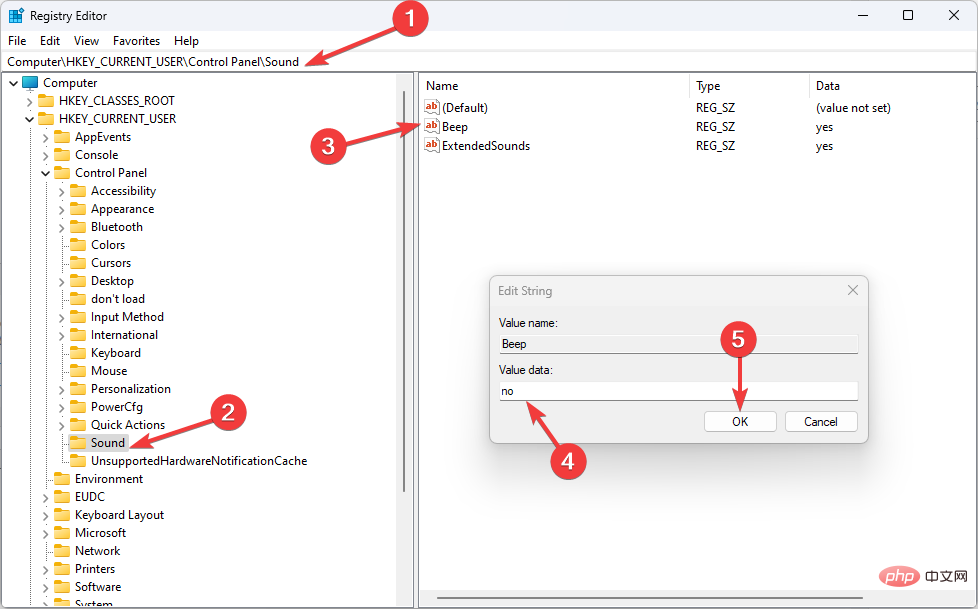
- 値データをいいえに変更し、OKをクリックして変更を確認します。
- キーを使用して、「
- PowerShell, 」と入力し、[管理者として実行] をクリックします。 Windows
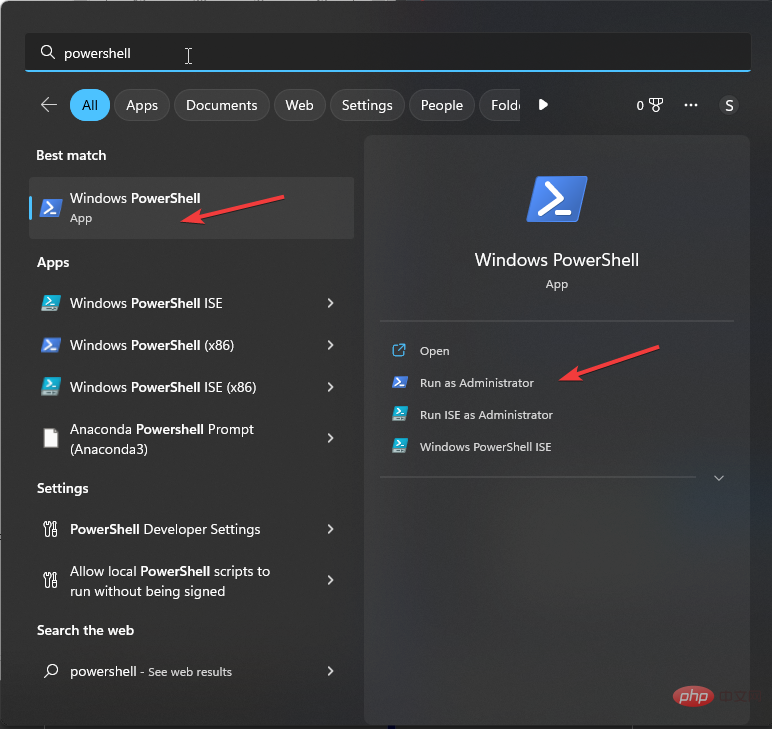 次のコマンドを入力してキーボード サウンドを無効にし、Enter キーを押します: S
次のコマンドを入力してキーボード サウンドを無効にし、Enter キーを押します: S - et-ItemProperty -Path "HKCU:\Control Panel\Sound" -Name " Beep" -Value 0
- Set-ItemProperty -Path "HKCU:\Control Panel\Sound" -Name "Beep " -値 1
- を押して、[
- 実行] ダイアログ ボックスを開きます。 WindowsR
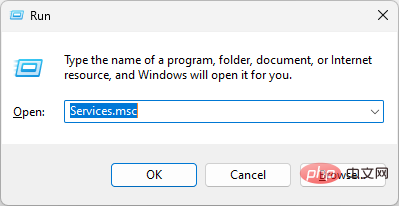 「
「 - サービス」と入力します。 msc を入力して Enter キーを押し、サービスを開きます。
- タッチ キーボードと手書きパネル サービスを見つけて右クリックし、[プロパティ] を選択します。
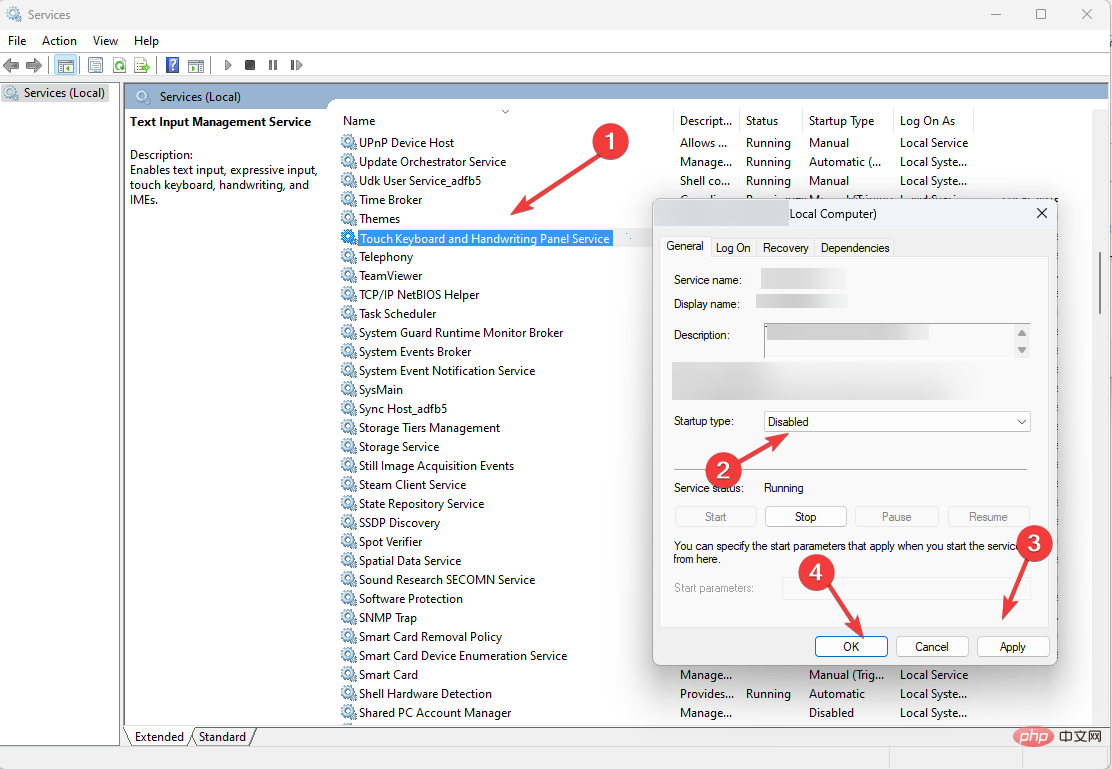 ドロップダウン リストからスタートアップの種類を
ドロップダウン リストからスタートアップの種類を - Disabled に変更し、Apply をクリックして OK をクリックします。
- これを押して、
- Run コンソールを開きます。 WindowsR
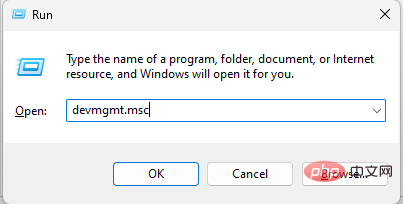 「
「 - devmgmt.msc」と入力し、[OK] をクリックして デバイス マネージャー を開きます。 「システムデバイス」に移動し、
- 「ビープドライバー」を見つけて右クリックし、「デバイスを無効にする」を選択します。
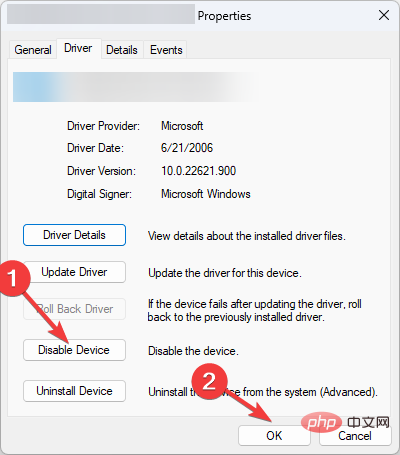 「
「 - はい」をクリックしてアクションを確認します。
以上が6つの簡単なステップでキーボードの音を消す方法の詳細内容です。詳細については、PHP 中国語 Web サイトの他の関連記事を参照してください。
声明:
この記事はyundongfang.comで複製されています。侵害がある場合は、admin@php.cn までご連絡ください。

